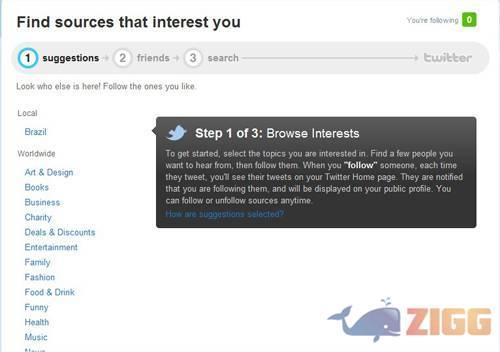
"Aprenda os principais conceitos do Twitter. Neste artigo: criando uma conta."
2 minutos de leitura
0
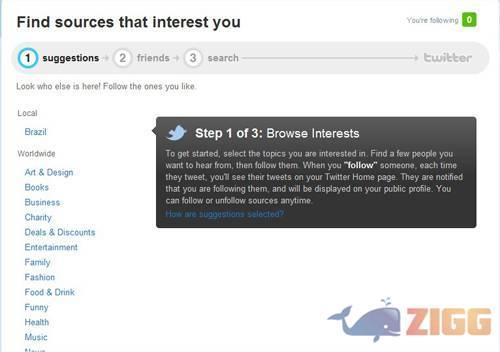
Certo então você cansou de ouvir falar desse tal de Twitter e resolveu fazer um perfil? Ótimo! Então já podemos seguir um ao outro no serviço de microblog mais popular do momento. Mas tome cuidado na hora de customizar seu background, pois a imagem escolhida diz muito sobre você. Claro que sempre é bom reforçar suas preferências na Bio, de modo a não causar dúvidas nos seguidores sobre quem é você.
Se não entendeu nada do que falamos até agora então significa que você é mesmo novato no Twitter. Mas não se preocupe, o serviço é mais simples de usar do que qualquer outra rede social da qual você faça parte (Orkut e Facebook). Talvez o que ainda afaste parte dos usuários seja o fato do serviço até pouco tempo não possuir suporte em português. Hoje, já existe um projeto para “aportuguesar” o microblog, mas enquanto ele não for concluído você fará uso deste pequeno guia que explicará em detalhes o passo-a-passo sobre como criar sua conta.
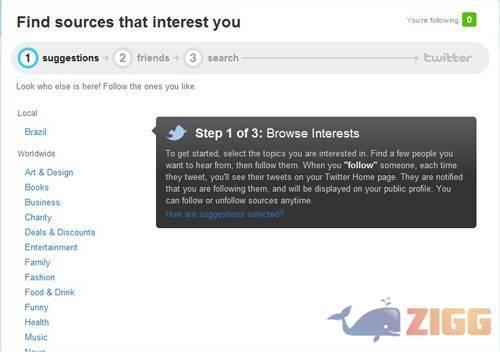
Passo 0: Acesse o serviço
Clique no link https://twitter.com/ ou digite-o no navegador de sua preferencia para abrir a página inicial. Note que no canto superior direito da mesma existe um quadro com os dizeres “New to Twitter?”, clique sobre “Sign Up” para carregar uma nova página. Preencha os campos com as seguintes informações: Full Name (nome completo), Username (seu nick), Password (senha) e Email válido. Depois, clique sobre “Create my account”. Note que o serviço lhe mostra se algum dos termos informados já são usados por terceiros. Quadro verde corresponde a “OK”, seu nome ou nick estão disponíveis para uso, já um quadro vermelho, significa que será preciso alterar um ou outro para evitar conflitos de identificação.
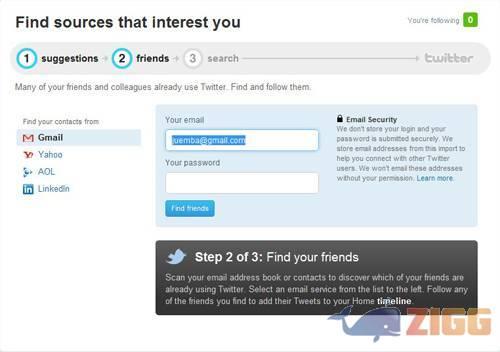
Passo 1: Escolha seus interesses
Para começar, selecione os tópicos nos quais tem interesse – existe uma lista na coluna à direita – para assim, encontrar algumas pessoas com interesses afins para então decidir se quer segui-las ou não. Quando se “segue” alguém, cada vez que tuitar, você verá seus tweets em sua página inicial do Twitter. Eles são notificados de que você os esta seguindo, e isto ficará visível também no seu perfil público. Você pode então continuar seguindo estas pessoas se as achar interessantes ou parar de fazê-lo quando achar que deve – a este ato, dá-se o termo Unfollow.
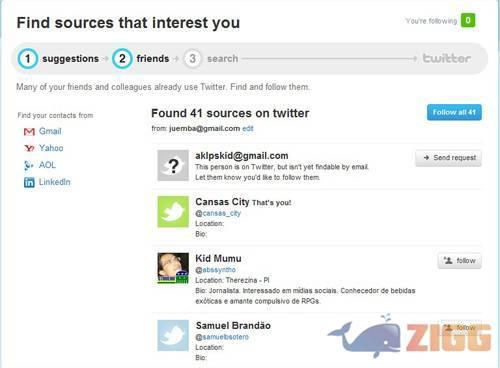
Passo 2: Encontre seus amigos
É possível que alguns de seus amigos já estejam no Twitter sem que você saiba. Para encontrá-los. Basta digitar seu endereço de email e senha nos campos correspondentes a “Your email” e “Your password”. O Twitter identifica endereços do Gmail, Yahoo, Aol e LinkedIn. Clique em Find Friends e aguarde enquanto a página carrega. Uma lista será exibida com todos os seus contatos e a opção de segui-los imediatamente (Follow).
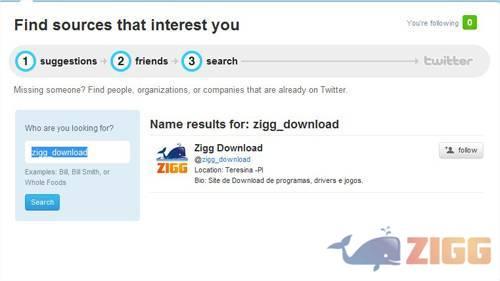
Passo 3: Busque por qualquer um
Este passo funciona de maneira respeitar um pouco mais os desejos do usuário. Caso você conheça um perfil específico no Twitter e queira seguí-lo, basta digitá-lo no campo “Who are you looking for”. Passado esta etapa, clique em “Follow”, e logo em seguida em “Next step: You´re done”.
Pronto, agora é só dar sua primeira tuitada, que pode ou não ser direcionada para um dos seus seguidores. A coisa ainda tá meio confusa na sua cachola? Não tem problema, acabamos por hoje, mas ao longo da semana dedicaremos tempo especial para falarmos sobre esta rede social que revolucionou a comunicação em 2009. Até lá!
Sem resultados
Reset